Apple terus berinovasi dalam meningkatkan pengalaman pengguna iPhone. Salah satu fitur yang menjadi favorit banyak orang adalah Animoji dan Memoji. Animoji adalah emoji animasi yang dapat meniru ekspresi wajah Anda, sementara Memoji memungkinkan Anda membuat avatar yang bisa diubah sesuai keinginan. Artikel ini akan memberikan panduan langkah demi langkah untuk membuat dan mengatur Animoji dan Memoji di iPhone Anda, serta tips untuk mengoptimalkan penggunaannya.
Apa Itu Animoji dan Memoji?
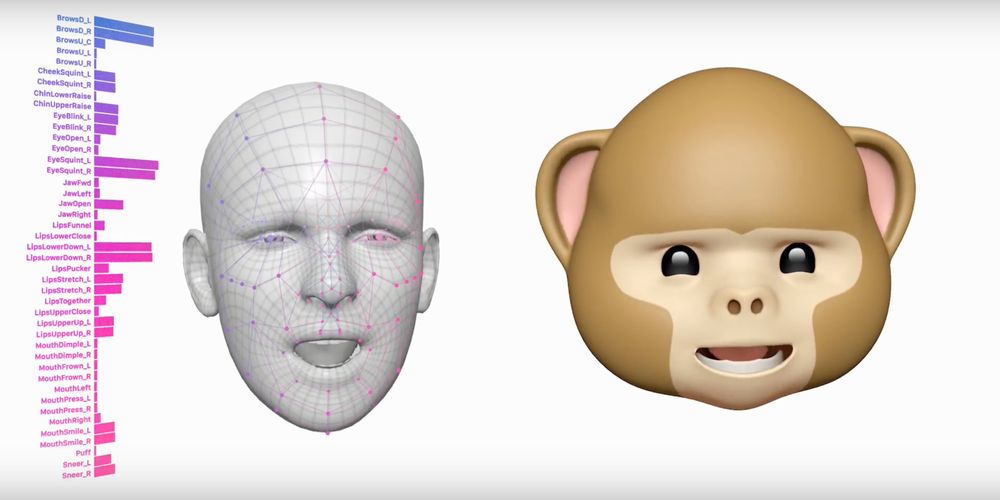
Animoji adalah karakter animasi berbasis emoji yang mengikuti gerakan wajah Anda. Fitur ini memanfaatkan teknologi kamera TrueDepth yang ada di iPhone X dan versi yang lebih baru.
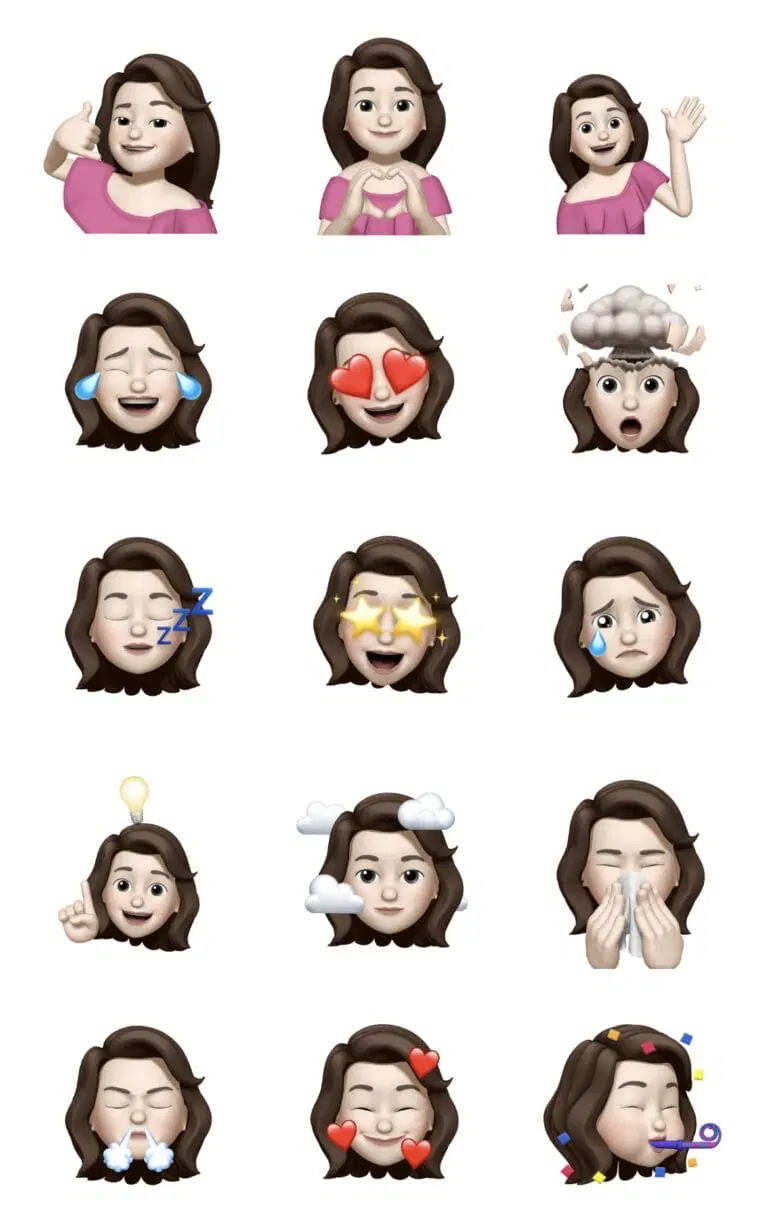
Memoji adalah versi yang lebih personal dari Animoji. Anda dapat membuat Memoji yang mirip dengan diri Anda atau berkreasi dengan desain yang unik. Memoji dapat digunakan dalam pesan teks, FaceTime, dan aplikasi lainnya yang mendukung fitur ini.
Cara Membuat Animoji
Berikut adalah langkah-langkah untuk membuat Animoji:
- Buka Pesan: Buka aplikasi Pesan di iPhone Anda.
- Mulai Pesan Baru: Tap ikon pesan baru atau buka percakapan yang sudah ada.
- Pilih Ikon Animoji: Di atas keyboard, tap ikon Animoji (yang berbentuk wajah monyet).
- Pilih Animoji: Pilih Animoji yang ingin Anda gunakan. iPhone akan memulai melacak gerakan wajah Anda.
- Rekam Animoji: Tap tombol rekam merah untuk mulai merekam. Animoji akan mengikuti gerakan wajah dan suara Anda.
- Kirim Animoji: Setelah selesai, tap tombol kirim.
Cara Membuat Memoji
Untuk membuat Memoji, ikuti langkah-langkah berikut:
- Buka Pesan: Buka aplikasi Pesan di iPhone Anda.
- Mulai Pesan Baru: Tap ikon pesan baru atau buka percakapan yang sudah ada.
- Pilih Ikon Animoji: Di atas keyboard, tap ikon Animoji.
- Buat Memoji: Geser ke kiri dan tap ikon plus (+) untuk membuat Memoji baru.
- Sesuaikan Memoji: Anda akan dibawa ke layar pembuatan Memoji. Sesuaikan fitur wajah seperti warna kulit, gaya rambut, mata, dan lainnya sesuai keinginan.
- Simpan Memoji: Setelah puas dengan desain Anda, tap “Selesai”.
Cara Mengatur dan Menggunakan Animoji dan Memoji
Setelah Anda membuat Animoji atau Memoji, Anda dapat menggunakannya dalam berbagai cara. Berikut adalah beberapa tips untuk mengatur dan menggunakan Animoji dan Memoji:
Menggunakan Animoji dan Memoji di Pesan
- Buka Pesan: Buka aplikasi Pesan dan mulai percakapan baru atau buka percakapan yang sudah ada.
- Pilih Animoji atau Memoji: Tap ikon Animoji dan pilih Animoji atau Memoji yang ingin digunakan.
- Tambahkan ke Pesan: Rekam pesan atau tap Memoji untuk mengirim sebagai stiker.
Menggunakan Animoji dan Memoji di FaceTime
- Buka FaceTime: Buka aplikasi FaceTime dan mulai panggilan.
- Aktifkan Efek: Saat dalam panggilan, tap layar dan pilih ikon efek (bintang).
- Pilih Memoji: Pilih Memoji atau Animoji yang ingin digunakan.
Mengedit atau Menghapus Memoji
- Buka Pesan: Buka aplikasi Pesan.
- Pilih Ikon Animoji: Tap ikon Animoji di atas keyboard.
- Pilih Memoji: Geser ke kiri dan pilih Memoji yang ingin diubah.
- Edit atau Hapus: Tap ikon tiga titik untuk melihat opsi mengedit atau menghapus Memoji.
Tips untuk Memaksimalkan Penggunaan Animoji dan Memoji
- Eksplorasi Berbagai Ekspresi: Animoji dan Memoji sangat responsif terhadap ekspresi wajah, jadi eksplorasi berbagai ekspresi untuk efek yang lebih menarik.
- Gunakan dalam Percakapan Resmi dan Santai: Memoji bisa menambahkan sentuhan pribadi dalam pesan resmi atau membawa keceriaan dalam percakapan santai.
- Simpan Favorit: Anda bisa menyimpan Animoji dan Memoji favorit Anda untuk akses cepat di masa mendatang.
Kesimpulan
Animoji dan Memoji adalah fitur menarik yang memberikan cara baru untuk mengekspresikan diri dalam komunikasi digital. Dengan mengikuti panduan ini, Anda dapat dengan mudah membuat, mengatur, dan menggunakan Animoji dan Memoji di iPhone Anda. Cobalah fitur ini untuk menambah kesenangan dalam percakapan Anda dan membuat komunikasi lebih hidup.
Dengan memahami dan menguasai penggunaan Animoji dan Memoji, Anda tidak hanya akan meningkatkan pengalaman berkomunikasi tetapi juga memanfaatkan sepenuhnya fitur-fitur menarik yang ditawarkan iPhone. Selamat mencoba dan bersenang-senang dengan kreasi Anda!


